Да ли се много ствари отвара аутоматски када се пријавите на свој Мац? Документи, прозори Финдер-а или „помоћници“ у позадини? Ово су ваше ставке за пријаву и покретање — требале би да буду корисне, али уместо тога могу изазвати много туге!
Иако људи користе термине за пријаву и стартуп ставке наизменично, они су заправо различити!
- Стартуп Итемс утицати сви корисници на машини и отвара се при покретању.
- Логин Итемс утицати конкретних корисника и отварају се онда се пријављују.
Укратко, ставке за покретање су за свакога, док су ставке за пријаву само за једног корисника – да, збуњујуће је!
Ох, и ставке за пријаву и покретање се разликују од апликација које се поново отварају након искључивања или одјављивања.
Ако не желите да се све што сте последњи пут користили поново аутоматски отвара, немојте означавати поље када се одјавите или искључите!

Садржај
- Повезан:
- О ставкама за покретање и пријављивање на вашем Мац рачунару
- Шта су Мац Стартуп ставке и где се чувају?
-
Шта су ставке за пријављивање на Мац и где се чувају?
- Како да пронађем ставке за пријаву које се не приказују у Корисницима и Групама?
-
Ставке за пријаву или покретање за мој Мац не раде!
- Како да поправим ставке за покретање или пријављивање Мац-а које не раде?
- Да ли ставке за пријављивање и покретање мењају брзину покретања мог Мац-а при покретању?
- Како да додам апликацију или покренем програм при покретању на мом Мац-у?
- Како да променим апликације или програме који се покрећу при покретању на мом Мац-у?
- Како да зауставим отварање апликација или програма при покретању на мом Мац-у?
- Како да уклоним апликацију или софтвер из аутоматског покретања када поново покренем Мац?
-
Бонус савет: Преузмите програм за чишћење и деинсталирање апликација треће стране
- Шта раде чистије апликације?
- Повезани постови:
Повезан:
- Како онемогућити лозинку за пријаву на Мац-у
- Поправите МацБоок који се стално искључује или поново покреће насумично
- Како да прикажете своју корисничку библиотеку у мацОС Мојаве, Хигх Сиерра и Сиерра
- МацБоок се неће покренути након ажурирања мацОС-а, како то поправити
О ставкама за покретање и пријављивање на вашем Мац рачунару
- Када покренете свој Мац, све ставке у фасцикли Стартуп Итемс треба да се отворе аутоматски.
- Када се пријавите на свој Мац, све ставке се уносе твој Фасцикла Логин Итемс би требало да се отвори аутоматски.
Одређене апликације аутоматски додају ставке на ваше листе за покретање и пријављивање када их инсталирате. У другим случајевима, неко од корисника на вашем Мац-у може ручно подесити апликације да се отварају при покретању или пријављивању.
Када корисник често користи апликацију, има смисла да се она аутоматски отвори када се пријави.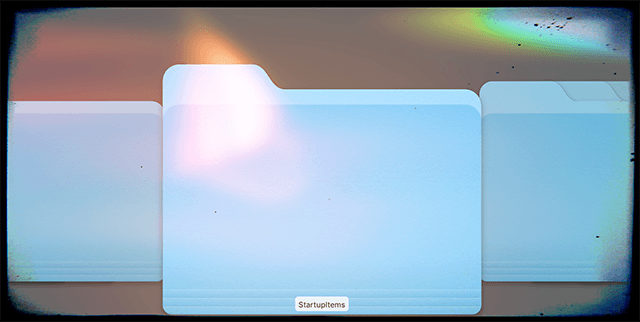
Ставке у фасцикли Стартуп Итемс које немају одговарајућа безбедносна подешавања често изазивају проблеме.
Ови проблеми могу довести до тога да се све ваше ставке за пријаву не отворе при покретању.
Шта су Мац Стартуп ставке и где се чувају?
Ставке покретања односе се на процесе или апликације које се покрећу када се ваш Мац први пут покрене, али пре него што се било који корисник пријави. Ако не видите страницу за пријаву при покретању, ове ставке се и даље покрећу и раде у позадини док се Мац пријављује у подразумевани профил.
Ставке за покретање нису лако доступне на вашем Мац-у. Али можете их пронаћи у фасциклама ЛаунцхАгентс и ЛаунцхДаемонс ваше библиотеке.
У ствари, постоје две фасцикле библиотеке које могу да садрже ставке за покретање.
- Отвори Финдер на вашем Мац-у.
- На траци менија изаберите Иди > Иди у фолдер…
- Тражити: /Library/
- Финд тхе ЛаунцхАгентс и ЛаунцхДаемонс фасцикле које садрже ваше ставке за покретање.
- Тражити: /System/Library/
- Финд тхе ЛаунцхАгентс и ЛаунцхДаемонс фасцикле које садрже ваше ставке за покретање.
- Тражити: /Library/
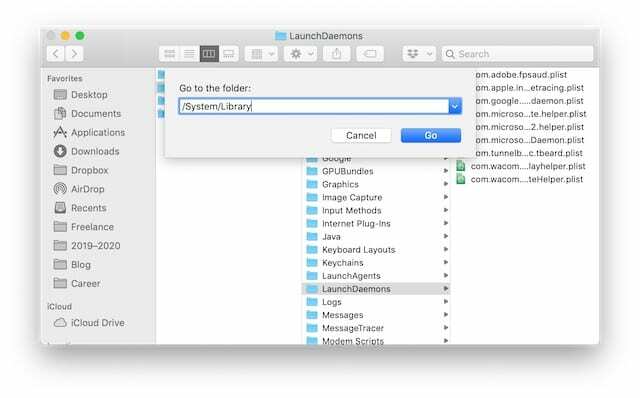
Ваше стартне ставке се појављују као листа .плист фајлови.
Ако желите да га онемогућите, предлажемо да га преместите у нову фасциклу на радној површини ради безбедног чувања.
Немојте брисати ставке за покретање осим ако нисте сигурни да вам не требају.
Шта су ставке за пријављивање на Мац и где се чувају?
Ставке за пријаву — иако се често користе наизменично са ставкама за покретање — односи се само на процесе или апликације које се покрећу када се корисник пријави. У зависности од ваших преференција корисника и група, ваш Мац се може аутоматски пријавити при покретању.
Постоје два места за преглед ваших ставки за пријаву: подешавања корисника и група и ваша корисничка библиотека. ОС Кс и мацОС сакривају корисничке библиотеке, тако да морате да претражујете у Финдер-у да бисте им приступили.
Корисници и групе су најлакше место за преглед и уређивање ваших ставки за пријаву:
- Идите на Системске поставке > Корисници и групе.
- Изаберите корисника чије ставке за пријаву желите да видите.
- Кликните Логин Итемс таб.
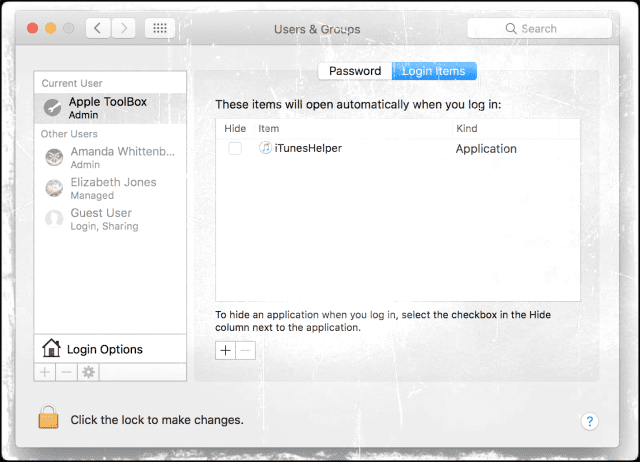
Како да пронађем ставке за пријаву које се не приказују у Корисницима и Групама?
Ако не можете да пронађете ставку за пријаву наведену у одељку Корисници и групе, и даље је можете пронаћи у Корисничкој библиотеци помоћу Финдер-а.
- Отвори Финдер на вашем Мац-у.
- На траци менија изаберите Иди > Иди у фолдер…
- Тражити: ~/Либрари/ЛаунцхАгентс/
- Морате укључити ~ симбол, или ће вас одвести до ваших почетних ставки!
- Ваше ставке за пријаву су наведене као .плист фајлови.
Ставка за пријаву је можда постала оштећена – у том случају морате да је уклоните и користите одговарајућу апликацију да је поново направите.
Ставке за пријаву или покретање за мој Мац не раде!
Неколико корисника пријавило је проблем са пријављивањем на Мац или ставкама за покретање које не раде за мацОС и ОС Кс. Овај проблем се понекад јавља након ажурирања софтвера на вашем Мац-у.
Са овим проблемом, ставке за пријаву и покретање нестају када поново покренете Мац или се одјавите.
Како да поправим ставке за покретање или пријављивање Мац-а које не раде?
- Избришите следеће датотеке:
- /Library/Preferences/com.apple.loginwindow.plist
- Усерс/[Усернаме]/Либрари/Преференцес/цом.аппле.логинвиндов.плист
- Затим додајте све жељене ставке за пријаву или покретање и поново покрените
- Поправите подешавања: мацОС и ОС Кс исправљају безбедносна подешавања ставке, тако да се апликација или друга ставка отвара сваки пут када покренете свој Мац. Након што поправите безбедносна подешавања ставке, поново покрените Мац и користите ставку. Можете да користите свој Мац без поновног покретања, али ставка се неће отворити док га поново не покренете
- Ако мислите да је проблем изолован у једној апликацији, избришите проблемску апликацију са листе ставки за пријаву. Приликом пријављивања, апликација се неће отворити и нећете видети поруку упозорења
- Покушајте да избришете и вратите назад у СВЕ своје ставке за пријаву.
- Пријавите се као корисник који жели да има ставку за пријаву или као корисник администратор.
- Изаберите Системске поставке > Налози > Име
- Изаберите дугме Стартуп Итемс или дугме Логин Итемс
- Да бисте избрисали, изаберите ставку и кликните на дугме Минус (-).
- Да бисте додали, кликните на дугме Додај (+), изаберите апликацију или другу датотеку коју желите да отворите приликом пријављивања и кликните на Додај
Да ли ставке за пријављивање и покретање мењају брзину покретања мог Мац-а при покретању?
Да. Више ставки за пријаву и покретање дају вашем Мац-у више посла када се покрене, чинећи процес споријим.
Штавише, превише процеса чини вероватније да нешто пође наопако током покретања, што доводи до панике кернела.
Овај проблем је један од главних разлога зашто људи желе да уклоне своје ставке за пријаву или покретање.
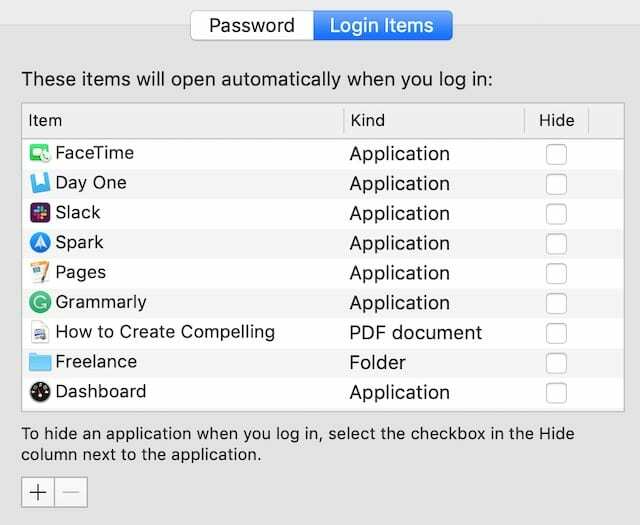
Али пре него што одете да уклоните сваку ставку за покретање или пријављивање на видику, знајте да многи од њих служе важним сврхама. А након почетног покретања или пријављивања, они су дизајнирани да помогну вашем Мац-у да ради лакше.
Истражите шта ради свака ставка за пријаву или покретање пре него што је уклоните.
Како да додам апликацију или покренем програм при покретању на мом Мац-у?
- Отворите Системске поставке и идите на Корисници и групе.
- Изаберите свог корисника или другог корисника ако имате администраторске привилегије.
- Кликните Логин Итемс таб; требало би да видите своје тренутне ставке за пријаву.
- Користити + дугме за додавање нових апликација, докумената, сервера или других ставки на вашу листу за пријављивање.
- Означите поље ако желите да те ставке раде у позадини када се пријавите.
То је то! Следећи пут када се пријавите, све те ставке би требало да се покрену. Проверити наша упутства изнад ако ваше ставке за пријаву на Мац не раде.
Како да променим апликације или програме који се покрећу при покретању на мом Мац-у?
Уклоните постојеће ставке за пријаву или додајте нове у поставкама корисника и група на вашем Мац-у.
- Отворите Системске поставке и идите на Корисници и групе.
- Изаберите свог корисника или другог корисника ако имате администраторске привилегије.
- Кликните Логин Итемс таб; требало би да видите своје тренутне ставке за пријаву
- Изаберите ставку коју желите да преместите и кликните на – дугме.
- Нестаће са листе.
- Кликните + дугме за додавање нових ставки на листу.
Пратите наша упутства изнад ако не можете да видите све своје ставке за пријаву на листи.
Како да зауставим отварање апликација или програма при покретању на мом Мац-у?
Да бисте спречили отварање апликација и програма при покретању или пријављивању, потребно је да уклоните те ставке са листе покретања или пријаве.
- Уредите своје ставке за пријаву из Корисници и групе подешавања или их пронађите тако што ћете отићи на ~/Либрари/ЛаунцхАгентс у Финдер-у, као што смо горе објаснили.
- Уредите своје стартне ставке тако што ћете отићи на /Library/ или /System/Library/ у Финдеру. Како се то тачно ради, објаснили смо раније. Затим потражите фасцикле ЛаунцхАгентс и ЛаунцхДаемонс — тамо су ваше ставке за покретање.
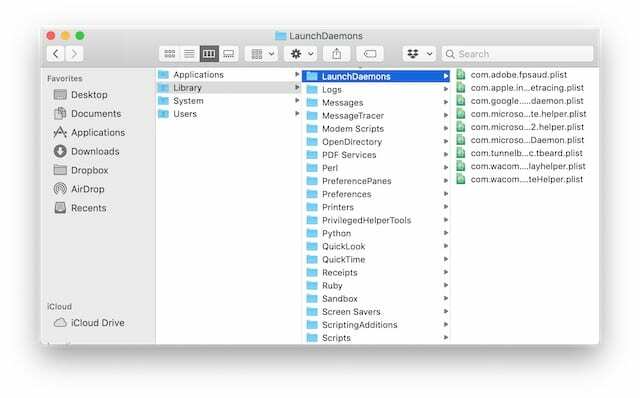
Обавезно истражите шта свака ставка ради пре него што је избришете.
Препоручујемо вам да онемогућите ставке за покретање тако што ћете их преместити у фасциклу на радној површини ради безбедног чувања. На тај начин можете их брзо вратити ако вам поново затребају.
Како да уклоним апликацију или софтвер из аутоматског покретања када поново покренем Мац?
Када поново покренете свој Мац, он приступа свим истим ставкама за покретање и ставкама за пријаву као када га нормално покренете. Да бисте зауставили покретање ставки када поново покренете систем, уклоните те ставке са листе за пријављивање или покретање на Мац-у.
То можете да урадите у подешавањима корисника и група или уклањањем ставки из директоријума Либрари ЛаунцхАгентс и ЛаунцхДаемонс помоћу Финдер-а.
Такође, обавезно поништите избор у пољу за потврду Поново отворите прозоре када се поново пријавите.
У супротном, све што сте тренутно покренули ће се поново отворити, без обзира на ваше ставке за покретање или пријављивање!
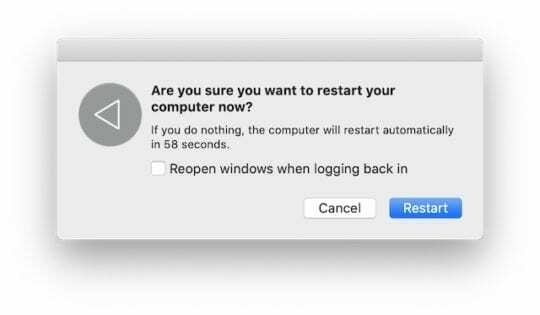
Бонус савет: Преузмите програм за чишћење и деинсталирање апликација треће стране
Ако вам се не свиђа да се укоријените у системским датотекама вашег Мац-а - мудар инстинкт ако је икада постојао! Уместо тога, преузмите чистач апликација за ваш Мац, као што је Нектони-јев програм за чишћење и инсталацију апликација.
Да бисте пронашли ове врсте апликација, отворите Мац Апп Сторе и потражите „цлеанер“ или „мац цлеанер“ и слично. Обавезно прочитајте рецензије корисника пре преузимања, инсталирања и куповине било које од ових апликација.
Шта раде чистије апликације?
Ове згодне апликације вам омогућавају да видите све ставке за покретање и покретање на вашем Мац-у. И они претражују све фасцикле библиотеке вашег Мац-а да би искоренили чак и оне подле које се нису појавиле на листи ставки за пријаву корисника и група.
Одатле можете окренути прекидач поред сваке ставке да бисте је онемогућили. Може ли бити лакше од тога?
О да, и многе од ових апликација нуде бесплатне верзије! Обично је доступна професионална верзија – немојте се плашити подршке тим паметним програмерима – али са бесплатном верзијом можете да урадите скоро све о чему смо говорили у овом посту.
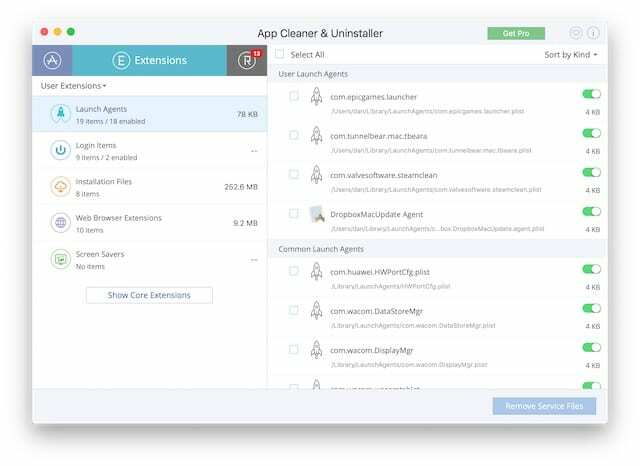
Пре него што инсталирате апликацију, уверите се да је компатибилна са вашим Мац рачунаром.
Ако имате питања о томе да ли апликација инсталира ставке у фасциклу Стартуп Итемс, погледајте документацију коју сте добили уз њу или контактирајте програмера софтвера.

Дан пише туторијале и водиче за решавање проблема како би помогао људима да на најбољи начин искористе своју технологију. Пре него што је постао писац, дипломирао је технологију звука, надгледао поправке у Аппле Сторе-у и чак је предавао енглески у Кини.